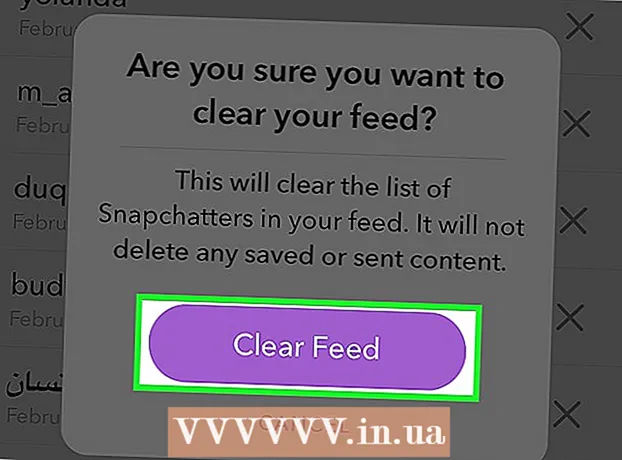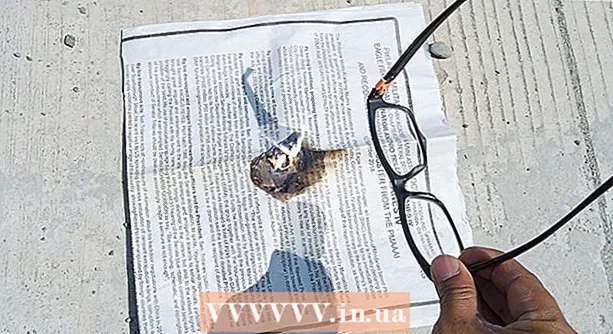நூலாசிரியர்:
Christy White
உருவாக்கிய தேதி:
5 மே 2021
புதுப்பிப்பு தேதி:
1 ஜூலை 2024

உள்ளடக்கம்
- அடியெடுத்து வைக்க
- 4 இன் முறை 1: விண்டோஸ் 7 முதல் 10 வரை பிணைய மற்றும் பகிர்வு மையத்தைப் பயன்படுத்துதல்
- 4 இன் முறை 2: விண்டோஸ் 7 இல் பிணைய இணைப்புகள் கோப்புறையைப் பயன்படுத்துதல்
- முறை 3 இன் 4: விஸ்டா அல்லது அதற்கு மேற்பட்டவற்றில் நெட்ஸ்டாட் கட்டளையைப் பயன்படுத்துதல்
- முறை 4 இன் 4: எக்ஸ்பியில் நெட்ஸ்டாட் கட்டளையைப் பயன்படுத்துதல்
- உதவிக்குறிப்புகள்
சில நேரங்களில் விண்டோஸில் தற்போதைய பிணைய இணைப்பை சரிபார்க்க வேண்டியது அவசியம். இதைச் செய்ய சில எளிய முறைகள் உள்ளன. விண்டோஸ் 7 இலிருந்து, நெட்வொர்க் மற்றும் பகிர்வு மையம் பகுதிக்குச் செல்லவும். மற்ற எல்லா பயனர்களுக்கும் "நெட்ஸ்டாட்" அல்லது நெட்வொர்க் புள்ளிவிவரங்கள் உள்ளன, இது கட்டளை சாளரத்தில் ஒரு கருவியாகும், இது சிக்கல்களைக் கண்டறிய அல்லது நெட்வொர்க் போக்குவரத்து எவ்வளவு இருக்கிறது என்பதைக் கண்டறிய பயன்படுகிறது. அதிர்ஷ்டவசமாக, இந்த கட்டளையை சில எளிய படிகளில் செய்ய முடியும்.
அடியெடுத்து வைக்க
4 இன் முறை 1: விண்டோஸ் 7 முதல் 10 வரை பிணைய மற்றும் பகிர்வு மையத்தைப் பயன்படுத்துதல்
 ஸ்டார்ட் என்பதைக் கிளிக் செய்க.
ஸ்டார்ட் என்பதைக் கிளிக் செய்க. அமைப்புகளுக்குச் செல்லவும்.
அமைப்புகளுக்குச் செல்லவும். ஈத்தர்நெட்டைத் தேர்ந்தெடுக்கவும்.
ஈத்தர்நெட்டைத் தேர்ந்தெடுக்கவும். நெட்வொர்க் மற்றும் பகிர்வு மையத்திற்குச் செல்லவும். நெட்வொர்க் மற்றும் பகிர்வு மையம் என்பது விண்டோஸ் 7-10 அம்சமாகும், இது உங்கள் நெட்வொர்க்கின் நிலை, உங்களிடம் உள்ள இணைப்பு வகை, உங்கள் சொந்த கணினிகளைத் தவிர வேறு கணினிகளுடன் இணைக்க முடியுமா, உங்கள் சொந்த நெட்வொர்க்குடன் இணைக்கப்பட்டுள்ளதா என்பதைக் காண உங்களை அனுமதிக்கிறது. அல்லது இணையத்துடன்.
நெட்வொர்க் மற்றும் பகிர்வு மையத்திற்குச் செல்லவும். நெட்வொர்க் மற்றும் பகிர்வு மையம் என்பது விண்டோஸ் 7-10 அம்சமாகும், இது உங்கள் நெட்வொர்க்கின் நிலை, உங்களிடம் உள்ள இணைப்பு வகை, உங்கள் சொந்த கணினிகளைத் தவிர வேறு கணினிகளுடன் இணைக்க முடியுமா, உங்கள் சொந்த நெட்வொர்க்குடன் இணைக்கப்பட்டுள்ளதா என்பதைக் காண உங்களை அனுமதிக்கிறது. அல்லது இணையத்துடன்.  "இணைப்புகள்" க்கு அடுத்த ஐகானைக் கிளிக் செய்க. இது உங்கள் இணைப்பின் வகையுடன் பொருந்த வேண்டும்; எடுத்துக்காட்டாக, "ஈத்தர்நெட்" ஈத்தர்நெட் கேபிளின் செருகினால் குறிக்கப்படும், மேலும் வயர்லெஸ் நெட்வொர்க் இணைப்பு ஐந்து பட்டிகளால் குறிக்கப்படும்.
"இணைப்புகள்" க்கு அடுத்த ஐகானைக் கிளிக் செய்க. இது உங்கள் இணைப்பின் வகையுடன் பொருந்த வேண்டும்; எடுத்துக்காட்டாக, "ஈத்தர்நெட்" ஈத்தர்நெட் கேபிளின் செருகினால் குறிக்கப்படும், மேலும் வயர்லெஸ் நெட்வொர்க் இணைப்பு ஐந்து பட்டிகளால் குறிக்கப்படும்.  விவரங்களைக் கிளிக் செய்க. உங்கள் பிணைய இணைப்பு பற்றிய விவரங்களுடன் ஒரு சாளரம் தோன்றும்.
விவரங்களைக் கிளிக் செய்க. உங்கள் பிணைய இணைப்பு பற்றிய விவரங்களுடன் ஒரு சாளரம் தோன்றும்.
4 இன் முறை 2: விண்டோஸ் 7 இல் பிணைய இணைப்புகள் கோப்புறையைப் பயன்படுத்துதல்
 தொடக்க மெனுவைத் திறக்கவும்.
தொடக்க மெனுவைத் திறக்கவும். தேடல் புலத்தில் "ncpa.cpl" ஐ (மேற்கோள்கள் இல்லாமல்) கண்டுபிடிக்கவும்.
தேடல் புலத்தில் "ncpa.cpl" ஐ (மேற்கோள்கள் இல்லாமல்) கண்டுபிடிக்கவும். பிணைய இணைப்புகள் கோப்புறை காண்பிக்கப்படும் வரை காத்திருங்கள். உங்கள் பிணையத்தில் கிடைக்கக்கூடிய அனைத்து இணைப்புகளையும் இங்கே காணலாம்.
பிணைய இணைப்புகள் கோப்புறை காண்பிக்கப்படும் வரை காத்திருங்கள். உங்கள் பிணையத்தில் கிடைக்கக்கூடிய அனைத்து இணைப்புகளையும் இங்கே காணலாம்.  விரும்பிய இணைப்பில் வலது கிளிக் செய்யவும்.
விரும்பிய இணைப்பில் வலது கிளிக் செய்யவும். கீழ்தோன்றும் மெனுவிலிருந்து நிலையைத் தேர்ந்தெடுக்கவும்.
கீழ்தோன்றும் மெனுவிலிருந்து நிலையைத் தேர்ந்தெடுக்கவும். பிணைய நிலை பக்கம் காண்பிக்க காத்திருக்கவும். இங்கே நீங்கள் பிணையத்தின் நிலையை சரிபார்க்கலாம். மேலும் தகவலுக்கு விவரங்களைக் கிளிக் செய்க.
பிணைய நிலை பக்கம் காண்பிக்க காத்திருக்கவும். இங்கே நீங்கள் பிணையத்தின் நிலையை சரிபார்க்கலாம். மேலும் தகவலுக்கு விவரங்களைக் கிளிக் செய்க.
முறை 3 இன் 4: விஸ்டா அல்லது அதற்கு மேற்பட்டவற்றில் நெட்ஸ்டாட் கட்டளையைப் பயன்படுத்துதல்
 தொடக்க மெனுவுக்குச் செல்லவும்.
தொடக்க மெனுவுக்குச் செல்லவும். "Cmd" ஐத் தேடுங்கள். கட்டளை சாளரத்தைத் திறக்க தேடல் புலத்தில் மேற்கோள்கள் இல்லாமல் "cmd" என தட்டச்சு செய்க.
"Cmd" ஐத் தேடுங்கள். கட்டளை சாளரத்தைத் திறக்க தேடல் புலத்தில் மேற்கோள்கள் இல்லாமல் "cmd" என தட்டச்சு செய்க.  கருப்பு சாளரம் அல்லது முனையம் தோன்றும் வரை காத்திருங்கள். இங்கே நீங்கள் netstat கட்டளையை தட்டச்சு செய்யப் போகிறீர்கள். நீங்கள் பயன்படுத்தக்கூடிய சில வேறுபட்ட விருப்பங்கள் உள்ளன, மேலும் சில பிரபலமானவை கீழே பட்டியலிடப்பட்டுள்ளன.
கருப்பு சாளரம் அல்லது முனையம் தோன்றும் வரை காத்திருங்கள். இங்கே நீங்கள் netstat கட்டளையை தட்டச்சு செய்யப் போகிறீர்கள். நீங்கள் பயன்படுத்தக்கூடிய சில வேறுபட்ட விருப்பங்கள் உள்ளன, மேலும் சில பிரபலமானவை கீழே பட்டியலிடப்பட்டுள்ளன.  தற்போதைய இணைப்புகளைக் காண நெட்ஸ்டாட் -a எனத் தட்டச்சு செய்க. இந்த கட்டளை உங்கள் தற்போதைய டி.சி.பி அல்லது டிரான்ஸ்மிஷன் கண்ட்ரோல் புரோட்டோகால் இணைப்புகள் மற்றும் துறைமுகங்களின் பட்டியலை வழங்கும், உள்ளூர் முகவரிகளுக்கான இயற்பியல் கணினியின் பெயர் மற்றும் தொலை முகவரிகளுக்கான ஹோஸ்ட் பெயர். இது துறைமுகத்தின் நிலையையும் குறிக்கும் (காத்திருத்தல், நிறுவப்பட்டது போன்றவை ...)
தற்போதைய இணைப்புகளைக் காண நெட்ஸ்டாட் -a எனத் தட்டச்சு செய்க. இந்த கட்டளை உங்கள் தற்போதைய டி.சி.பி அல்லது டிரான்ஸ்மிஷன் கண்ட்ரோல் புரோட்டோகால் இணைப்புகள் மற்றும் துறைமுகங்களின் பட்டியலை வழங்கும், உள்ளூர் முகவரிகளுக்கான இயற்பியல் கணினியின் பெயர் மற்றும் தொலை முகவரிகளுக்கான ஹோஸ்ட் பெயர். இது துறைமுகத்தின் நிலையையும் குறிக்கும் (காத்திருத்தல், நிறுவப்பட்டது போன்றவை ...)  எந்த நிரல்கள் எந்த இணைப்புகளைப் பயன்படுத்துகின்றன என்பதைக் காண நெட்ஸ்டாட்-பி எனத் தட்டச்சு செய்க. இந்த கட்டளை நெட்ஸ்டாட் -ஏ போன்ற அதே பட்டியலைக் காண்பிக்கும், ஆனால் எந்த இணைப்பிகள் / போர்ட்களை எந்த நிரல்கள் பயன்படுத்துகின்றன என்பதையும் இது காண்பிக்கும்.
எந்த நிரல்கள் எந்த இணைப்புகளைப் பயன்படுத்துகின்றன என்பதைக் காண நெட்ஸ்டாட்-பி எனத் தட்டச்சு செய்க. இந்த கட்டளை நெட்ஸ்டாட் -ஏ போன்ற அதே பட்டியலைக் காண்பிக்கும், ஆனால் எந்த இணைப்பிகள் / போர்ட்களை எந்த நிரல்கள் பயன்படுத்துகின்றன என்பதையும் இது காண்பிக்கும்.  ஐபி முகவரிகளைக் காட்ட நெட்ஸ்டாட் -என் எனத் தட்டச்சு செய்க. இந்த கட்டளை TCP இணைப்புகள் மற்றும் துறைமுகங்களின் அதே பட்டியலைக் காட்டுகிறது, ஆனால் கணினிகள் அல்லது சேவைகளின் பெயர்களுக்கு பதிலாக எண் ஐபி முகவரிகளுடன்.
ஐபி முகவரிகளைக் காட்ட நெட்ஸ்டாட் -என் எனத் தட்டச்சு செய்க. இந்த கட்டளை TCP இணைப்புகள் மற்றும் துறைமுகங்களின் அதே பட்டியலைக் காட்டுகிறது, ஆனால் கணினிகள் அல்லது சேவைகளின் பெயர்களுக்கு பதிலாக எண் ஐபி முகவரிகளுடன்.  நெட்ஸ்டாட் / என தட்டச்சு செய்க?வெவ்வேறு கட்டளைகளைக் காண்பிக்க. இந்த கட்டளை நெட்ஸ்டாட் நெறிமுறைகளின் அனைத்து மாறுபாடுகளுக்கான புள்ளிவிவரங்களையும் உங்களுக்கு வழங்கும்.
நெட்ஸ்டாட் / என தட்டச்சு செய்க?வெவ்வேறு கட்டளைகளைக் காண்பிக்க. இந்த கட்டளை நெட்ஸ்டாட் நெறிமுறைகளின் அனைத்து மாறுபாடுகளுக்கான புள்ளிவிவரங்களையும் உங்களுக்கு வழங்கும்.  செயலில் உள்ள பிணைய இணைப்புகளைச் சரிபார்க்கவும். நீங்கள் நெட்ஸ்டாட் கட்டளையை உள்ளிட்டதும், ஐபி முகவரிகளுடன் TCP / UCP இணைப்புகளின் பட்டியல் தோன்றும்.
செயலில் உள்ள பிணைய இணைப்புகளைச் சரிபார்க்கவும். நீங்கள் நெட்ஸ்டாட் கட்டளையை உள்ளிட்டதும், ஐபி முகவரிகளுடன் TCP / UCP இணைப்புகளின் பட்டியல் தோன்றும்.
முறை 4 இன் 4: எக்ஸ்பியில் நெட்ஸ்டாட் கட்டளையைப் பயன்படுத்துதல்
 தொடங்குதலை அழுத்து.
தொடங்குதலை அழுத்து. "இயக்கு" என்பதைக் கிளிக் செய்க."ஒரு உரை புலம் தோன்றும்.
"இயக்கு" என்பதைக் கிளிக் செய்க."ஒரு உரை புலம் தோன்றும்.  மேற்கோள்கள் இல்லாமல் "cmd" என தட்டச்சு செய்க.
மேற்கோள்கள் இல்லாமல் "cmd" என தட்டச்சு செய்க. கருப்பு சாளரம் அல்லது முனையம் தோன்றும் வரை காத்திருங்கள். இங்கே நீங்கள் netstat கட்டளையை தட்டச்சு செய்யப் போகிறீர்கள். நீங்கள் பயன்படுத்தக்கூடிய சில வேறுபட்ட விருப்பங்கள் உள்ளன, மேலும் சில பிரபலமானவை கீழே பட்டியலிடப்பட்டுள்ளன.
கருப்பு சாளரம் அல்லது முனையம் தோன்றும் வரை காத்திருங்கள். இங்கே நீங்கள் netstat கட்டளையை தட்டச்சு செய்யப் போகிறீர்கள். நீங்கள் பயன்படுத்தக்கூடிய சில வேறுபட்ட விருப்பங்கள் உள்ளன, மேலும் சில பிரபலமானவை கீழே பட்டியலிடப்பட்டுள்ளன.  தற்போதைய இணைப்புகளைக் காண நெட்ஸ்டாட் -a எனத் தட்டச்சு செய்க. இந்த கட்டளை உங்கள் தற்போதைய டி.சி.பி அல்லது டிரான்ஸ்மிஷன் கண்ட்ரோல் புரோட்டோகால் இணைப்புகள் மற்றும் துறைமுகங்களின் பட்டியலை வழங்கும், உள்ளூர் முகவரிகளுக்கான இயற்பியல் கணினியின் பெயர் மற்றும் தொலை முகவரிகளுக்கான ஹோஸ்ட் பெயர். இது துறைமுகத்தின் நிலையையும் குறிக்கும் (காத்திருத்தல், நிறுவப்பட்டது போன்றவை ...)
தற்போதைய இணைப்புகளைக் காண நெட்ஸ்டாட் -a எனத் தட்டச்சு செய்க. இந்த கட்டளை உங்கள் தற்போதைய டி.சி.பி அல்லது டிரான்ஸ்மிஷன் கண்ட்ரோல் புரோட்டோகால் இணைப்புகள் மற்றும் துறைமுகங்களின் பட்டியலை வழங்கும், உள்ளூர் முகவரிகளுக்கான இயற்பியல் கணினியின் பெயர் மற்றும் தொலை முகவரிகளுக்கான ஹோஸ்ட் பெயர். இது துறைமுகத்தின் நிலையையும் குறிக்கும் (காத்திருத்தல், நிறுவப்பட்டது போன்றவை ...)  எந்த நிரல்கள் எந்த இணைப்புகளைப் பயன்படுத்துகின்றன என்பதைக் காண நெட்ஸ்டாட்-பி எனத் தட்டச்சு செய்க. இந்த கட்டளை நெட்ஸ்டாட் -ஏ போன்ற அதே பட்டியலைக் காண்பிக்கும், ஆனால் எந்த இணைப்பிகள் / போர்ட்களை எந்த நிரல்கள் பயன்படுத்துகின்றன என்பதையும் இது காண்பிக்கும்.
எந்த நிரல்கள் எந்த இணைப்புகளைப் பயன்படுத்துகின்றன என்பதைக் காண நெட்ஸ்டாட்-பி எனத் தட்டச்சு செய்க. இந்த கட்டளை நெட்ஸ்டாட் -ஏ போன்ற அதே பட்டியலைக் காண்பிக்கும், ஆனால் எந்த இணைப்பிகள் / போர்ட்களை எந்த நிரல்கள் பயன்படுத்துகின்றன என்பதையும் இது காண்பிக்கும்.  ஐபி முகவரிகளைக் காட்ட நெட்ஸ்டாட் -என் எனத் தட்டச்சு செய்க. இந்த கட்டளை TCP இணைப்புகள் மற்றும் துறைமுகங்களின் அதே பட்டியலைக் காட்டுகிறது, ஆனால் கணினிகள் அல்லது சேவைகளின் பெயர்களுக்கு பதிலாக எண் ஐபி முகவரிகளுடன்.
ஐபி முகவரிகளைக் காட்ட நெட்ஸ்டாட் -என் எனத் தட்டச்சு செய்க. இந்த கட்டளை TCP இணைப்புகள் மற்றும் துறைமுகங்களின் அதே பட்டியலைக் காட்டுகிறது, ஆனால் கணினிகள் அல்லது சேவைகளின் பெயர்களுக்கு பதிலாக எண் ஐபி முகவரிகளுடன்.  நெட்ஸ்டாட் / என தட்டச்சு செய்க?வெவ்வேறு கட்டளைகளைக் காண்பிக்க. இந்த கட்டளை நெட்ஸ்டாட் நெறிமுறைகளின் அனைத்து மாறுபாடுகளுக்கான புள்ளிவிவரங்களையும் உங்களுக்கு வழங்கும்.
நெட்ஸ்டாட் / என தட்டச்சு செய்க?வெவ்வேறு கட்டளைகளைக் காண்பிக்க. இந்த கட்டளை நெட்ஸ்டாட் நெறிமுறைகளின் அனைத்து மாறுபாடுகளுக்கான புள்ளிவிவரங்களையும் உங்களுக்கு வழங்கும்.  செயலில் உள்ள பிணைய இணைப்புகளைச் சரிபார்க்கவும். நீங்கள் நெட்ஸ்டாட் கட்டளையை உள்ளிட்டதும், TCP / UCP இணைப்புகள் மற்றும் ஐபி முகவரிகளின் பட்டியல் தோன்றும்.
செயலில் உள்ள பிணைய இணைப்புகளைச் சரிபார்க்கவும். நீங்கள் நெட்ஸ்டாட் கட்டளையை உள்ளிட்டதும், TCP / UCP இணைப்புகள் மற்றும் ஐபி முகவரிகளின் பட்டியல் தோன்றும்.
உதவிக்குறிப்புகள்
- நீங்கள் SysInternals இலிருந்து TCPView ஐ பதிவிறக்கம் செய்யலாம்
- சோதனை - பல யுனிக்ஸ் கட்டளைகள் உள்ளன (மேலே குறிப்பிட்டுள்ள "நெட்ஸ்டாட்" போன்றவை) - அவற்றைப் பார்க்க உங்களுக்கு பிடித்த தேடுபொறியைப் பயன்படுத்தவும்.
- லினக்ஸில் உள்ள நெட்ஸ்டாட் கட்டளை நீக்கப்பட்டது என்பதை கவனத்தில் கொள்ள வேண்டும். அதற்கு பதிலாக, "ip –s," "ss" அல்லது "ip route" ஐப் பயன்படுத்தவும்.